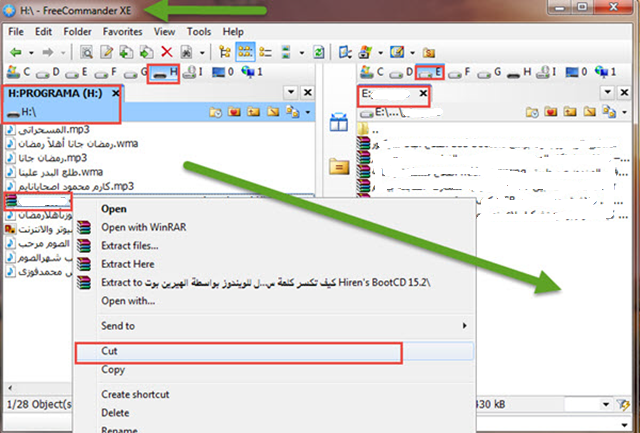ومع تعدد انواعها واحجامها ، اصبحت عملية نقل اى بيانات من الفلاش USB الى الحاسوب والعكس محفوفة بالمخاطر لما قد تحويه الفلاشة من فيروسات قد تنقل هى الاخرى الى الحاسوب مما يسبب ضرر كبير ، ولكن قد تحتوى الفلاشة على ملفات هامة ارغب فى نقلها الى الحاسوب ، وللاسف الفلاشة بها فيروسات خطيرة ، اذن ما الحل ...؟؟؟ الحل هو اننا سوف نتعرف على طريقة رائعة تحمينا من فيروسات الفلاشة عند نقل البيانات .
وقبل ان اقوم بوضع الفلاشة الخاصة بى فى حاسوبى وانا اعلم انها نظيفة من اى فيروسات والحمد لله سوف اقوم اولا بهذه الخطوة الهامة ويجب على كل مستخدم ايضا القيام بها وهى تعطيل خاصية الفتح التلقائى للفلاشة USB على الحاسوب ، اى سوف اجعل الفلاشة تظهر فقط فى الحاسوب بدون ان تفتح تلقائيا ، وسوف اقوم بتعطيل هذه الخاصية لانها امر هام ، حيث بمجرد توصيل الفلاشة الى الحاسوب ، وقراءتها ، تنتقل الفيروسات مباشرة من الفلاشة الى الحاسوب دون الحاجة الى فتحها ، لذا سوف اقوم بتعطيل هذه الخاصية .
ملحوظة : خطورة التشغيل التلقائى تمكن فى انتشار الفيروسات مباشرة للحاسوب بمجرد تركيبها وبدون فتحها وخاصة اذا كان بها فيرس مثل الاوتورن Auto Run وغيره .
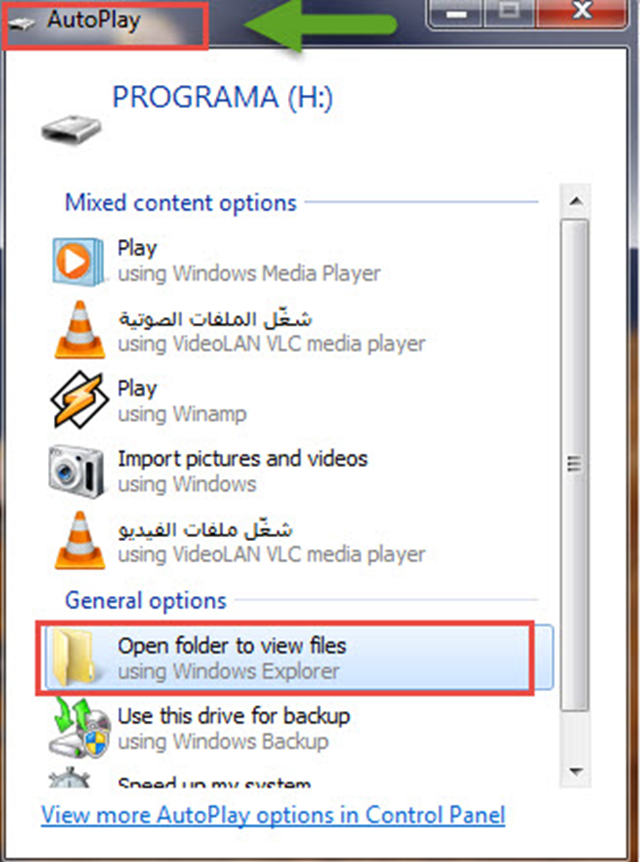
الخطوة الاولى : نقوم الان بفتح قائمة موجه الاوامر فى الويندوز قائمة RUN من خلال الضغط على كل من مفتاحى علامة الويندوز + R لتظهلا لنا قائمة RUN فنقوم بكتابة الامر التالى فيها وهو
gpedit.msc
وهذا الامر معناه فتح نافذة Local Group Policy Editor او تحرير خاصية المجموعات او الوسائط الخارجية ثم نضغط على موافق او OK .
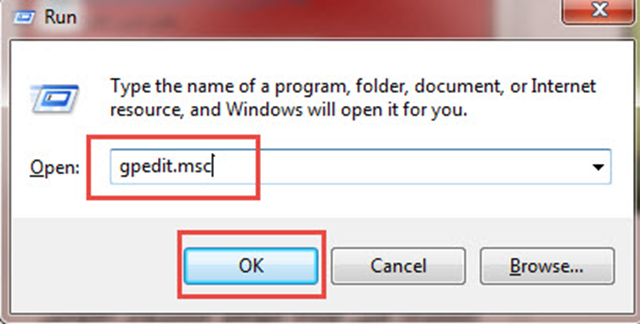
تظهر لنا النافذة التى سوف نقوم من خلالها بتعطيل خاصية التشغيل التلقائى لاجهزة ال USB ، ونقوم فيها بالاختيارات التالية من اجل تعطيل هذه الخاصية فنقوم باختيار ما يسمى بـ Local Computer Policy ثم بعد ذلك نختار الادارة كمسئول او قوالب الادارة Administrative Templates ثم نختار مكونات الويندوز Windows Components لتظهر لنا مجموعة من المكونات فى الجانب الايمن من النافذة نقوم باختيار ما يسمى بسياسات التشغيل التلقائى فى الويندوز AutoPlay Policies ونقوم بالضغط عليها مرتين بالماوس من اجل فتحها .
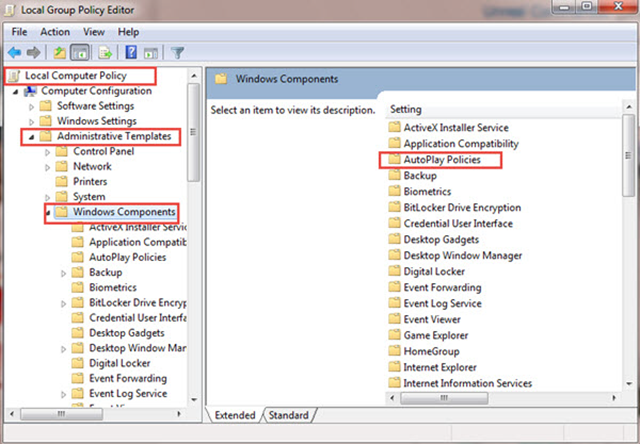
تظهر لنا مجموعة من خيارات التشغيل التلقائى AutoPlay نقوم باختيار Turn off AutoPlay من خلال الضغط عليها مرتين بالماوس من اجل تفعيلها لتظهر لنا نافذة اخرى جديدة ، نقوم بوضع العلامة امام اظهار او Enable واختيار كل الدرايفات او All drives ثم تطبيق او Apply ثم موافق OK .ونقوم بعدها باغلاق كل النوافذ المفتوحة .
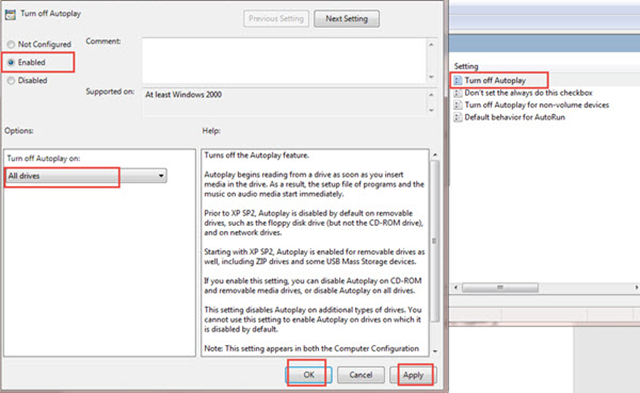
الخطوة الثانية : الان انتهينا من الخطوة الاولى وهى ايقاف خاصية التشغيل التلقائى وسوف نتعرف الان على الخطوة الثانية وهى برنامج صغير الحجم جدا للمساعدة فى نقل الملفات بكل امان من ال USB الى الحاسوب او العكس من الحاسوب الى ال USB والبرنامج اسمه Free Commander ورابط الحصول علىه أسفل التدوينة ، وهو مجانى تماما وحجمه تقريبا لا يتعدى 7 ميجا بايت ، ويوجد خياران الحصول علىه هما :
With Setup Program اى الحصول علىه وتسطيبه على الحاسوب
Without Setup Program اى الحصول علىه كنسخة محمولة وتشغيله بدون تسطيب على الحاسوب ، ولديك الحرية فى اختيار نوع الحصول على المناسب لك .

بعد الحصول على البرنامج وفتحه كما قلت بدون تسطيب ( لانه نسخة محمولة Portable ) تظهر لنا واجهة البرنامج مقسومة الى نصفين ، يمكن اختيار اى منهما للفلاشة والاخر للهارديسك الخاص بالحاسوب ، وبالنسبة لى قمت باختيار الجانب الايسر من البرنامج وخصصته للفلاشة ورمزها كما يظهر عندى على الحاسوب هو ال H واسمها برامج PROGRAMA واخترت ملف منها مضغوط اريد نقله الى الحاسوب خاص باسطوانة الهيرن بوت ، فمت بالضغط عليه بالماوس كليك يمين ثم اخترت قص Cut واخترت من الجانب الاخر من البرنامج المكان الذى سوف اضع فيه الملف المنقول ، واخترت حفظه فى بارتيشن ال E ، وتم نقل الملف بكل نجاح ، ويمكن تكرار ذلك مع اى ملف اخر بدون نقل الفيروسات ، وايضا يمكن نقل الملفات من الحاسوب الى الفلاش USB بنفس الطريقة مع هذا البرنامج الرائع والمفيد .